1、首先:安装,百度搜索virtualbox,下载进行安装,安装过程与普通软件无异。
2、新疆虚拟机:点击“新建”,在红色区域填入电脑名称,例如mypc,选择分配的内存大小,建议1024M。如图所示
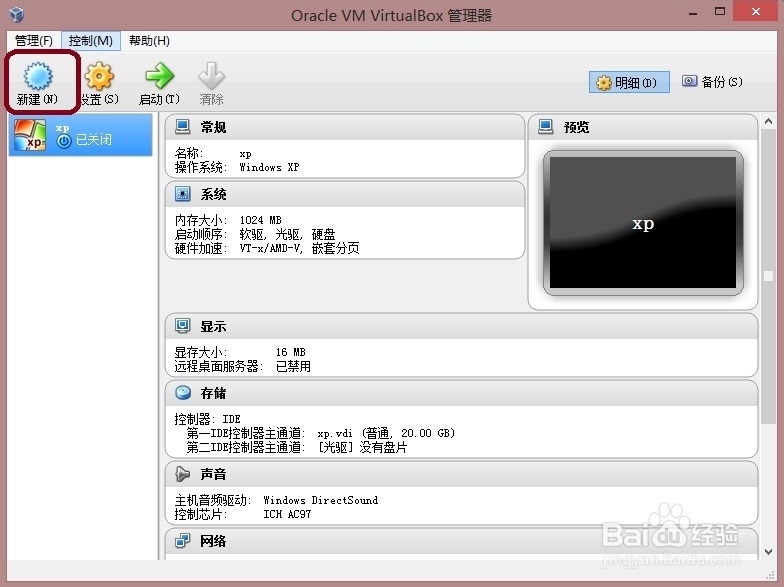
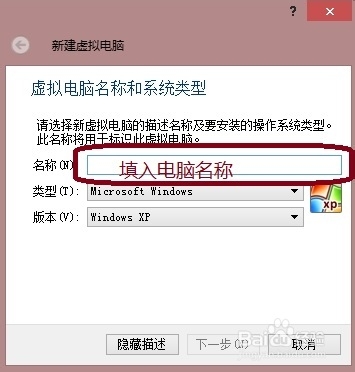
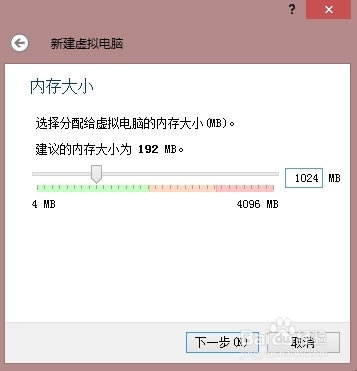
3、新建虚拟硬盘:选择创建新的虚拟硬盘,选择硬盘格式,一般选第一种;选择硬盘大小改变方式,动态分配将会随着使用,大小逐渐变大,洹彭岣啬而固定大小,将会固定容量;选择虚拟硬盘大小,一盘20G足以;注意这里最好改变虚拟硬盘存储位置,否则会自动存放在系统盘;点击创建,一个新的虚拟机就新建好了,当然还没有装系统。
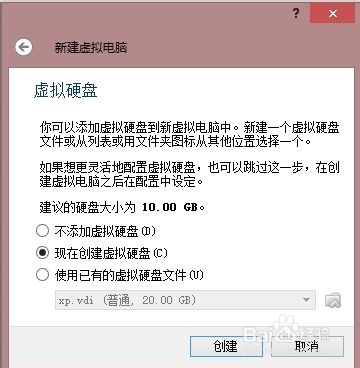
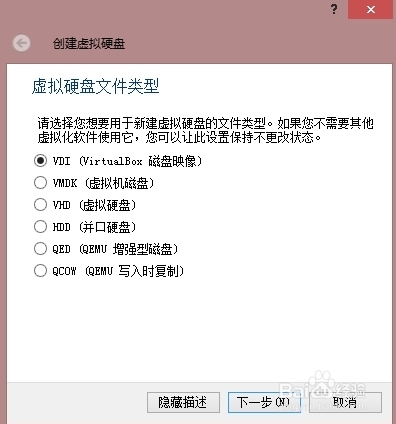

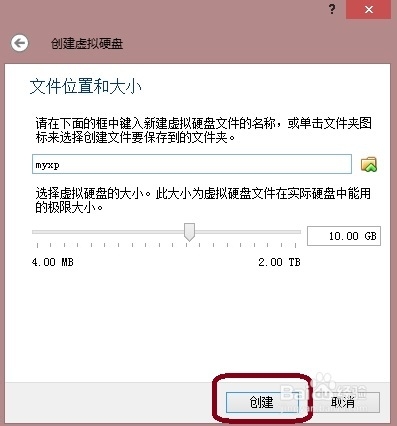
4、安装系统:选中你新建的虚拟机,点击设置,选择存储,选中没有盘片,在左边选中一个系统安装盘,如图所示
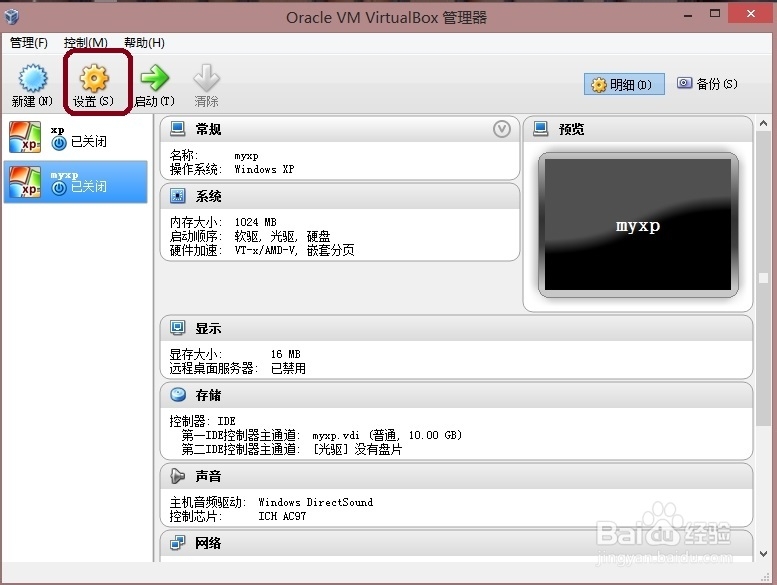

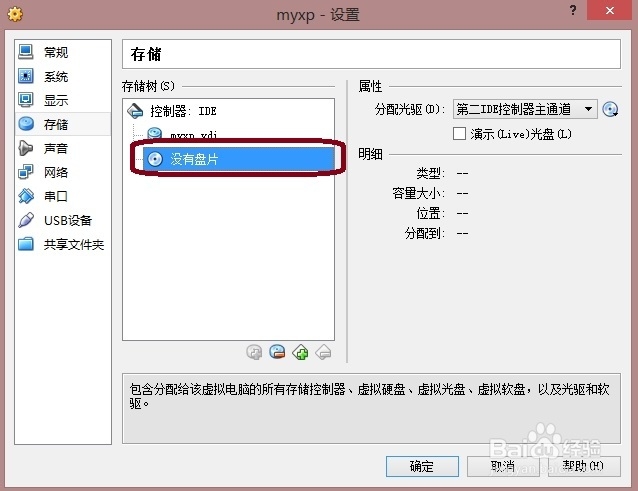
5、启动:选中新建的虚拟机,点击启动,开始安装系统和在真的电脑上安装系统一样,如图所示
